
Αν είστε οικοδόμηση ενός υπολογιστή Πώς να οικοδομήσουμε το δικό σας υπολογιστή Πώς να οικοδομήσουμε το δικό σας υπολογιστή Είναι πολύ ευχάριστο να οικοδομήσουμε το δικό σας υπολογιστή? καθώς και εκφοβισμού. Αλλά η ίδια η διαδικασία είναι στην πραγματικότητα αρκετά απλή. Θα σας οδηγήσουμε σε όλα όσα πρέπει να γνωρίζετε. Διαβάστε περισσότερα ή σβήσατε τελείως τον σκληρό δίσκο σας, υπάρχουν πολλές πιθανότητες να εγκαταστήσετε τα Windows. Και αν δεν αγοράσατε τα Windows σε ένα CD, θα χρειαστεί να δημιουργήσετε το δικό σας πρόγραμμα εγκατάστασης. Η Microsoft έχει κάνει τη διαδικασία αρκετά εύκολη, αλλά δεν πάνε πάντα όπως έχει προγραμματιστεί.
Τα πράγματα μπορούν να πάρουν λίγο πιο δύσκολο όταν πρέπει να χρησιμοποιήσετε το Mac για να δημιουργήσετε τον εγκαταστάτη επίσης. Εδώ είναι τι να κάνετε όταν το πρόγραμμα εγκατάστασης των Windows 10 σας δίνει πρόβλημα.
Ο εύκολος τρόπος
Τεκμηρίωση εύκολος τρόπος για να δημιουργήσετε το πρόγραμμα εγκατάστασης των Windows 10 Πώς να δημιουργήσετε ένα εκκίνησης των Windows 10 Installer USB σε ένα Mac Πώς να δημιουργήσετε ένα εκκίνησης Windows Installer 10 USB σε ένα Mac Η Microsoft προσφέρει ένα απλό εργαλείο για να δημιουργήσετε ένα bootable USB στα Windows, δεν είναι ένα τέτοιο εργαλείο για χρήστες Mac. Ευτυχώς η διαδικασία είναι πολύ εύκολη, αν ξέρετε πώς. Διαβάστε περισσότερα με το Camp Boot. Εάν δεν το δοκιμάσατε ακόμα, δώστε το στιγμιότυπο. Υπάρχει μια καλή πιθανότητα να λειτουργήσει. Όταν το δοκίμασα, δεν μπορούσα να το βάλω στη δουλειά, οπότε έπρεπε να βρω μια εναλλακτική λύση.
Το πρόβλημα
Σε ορισμένες περιπτώσεις, το Boot Camp δεν σας δίνει τη δυνατότητα να δημιουργήσετε ένα πρόγραμμα εγκατάστασης των Windows 10. Όταν προσπάθησα να το κάνω αυτό για την πρόσφατη κατασκευή μου, για παράδειγμα, το Boot Camp μου είπε ότι θα μπορούσα να εγκαταστήσω τα Windows σε ένα νέο διαμέρισμα. Πώς να εκτελώ τα Windows 10 εγγενώς στο Mac: Το καλό, το κακό και το άσχημο : Το καλό, κακό και άσχημο Ενώ το Mac OS X λειτουργεί καλά για τις περισσότερες εργασίες, υπάρχουν στιγμές που απλά δεν μπορεί να κάνει αυτό που θέλετε. Τις περισσότερες φορές αυτό σημαίνει ότι τρέχετε τα Windows στο Mac σας. Διαβάστε περισσότερα στο Mac μου, αλλά δεν έδειξε ότι θα δημιουργούσε ένα πρόγραμμα εγκατάστασης στο USB stick μου.
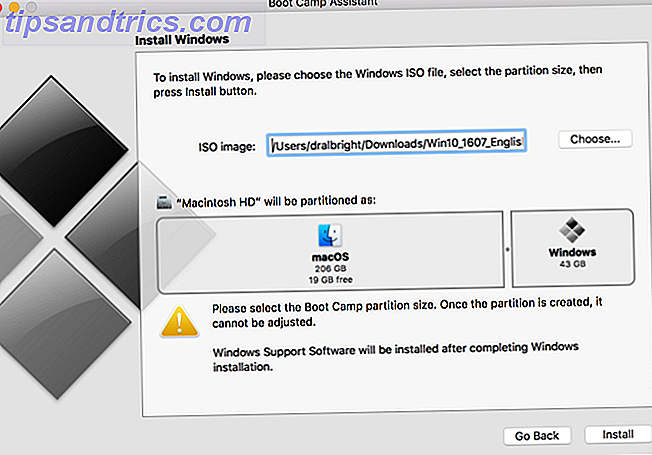
Αν συμβεί αυτό, υπάρχουν μερικές επιλογές που μπορείτε να δοκιμάσετε. Θα ξεκινήσουμε με την ευκολότερη μέθοδο.
Λύση 1: Αντιγραφή ISO σε USB
Αυτή είναι η πιο απλή λύση και είναι η μόνη που μου δούλεψε. Γι 'αυτό προτείνω να το δοκιμάσετε πρώτα. Μετά την λήψη του αρχείου ISO Τι είναι τα αρχεία ISO και πώς μπορείτε να δημιουργήσετε, να τα χρησιμοποιήσετε και να τα καψετε δωρεάν στα Windows 7 Τι είναι τα αρχεία ISO και πώς μπορείτε να δημιουργήσετε, να τα χρησιμοποιήσετε και να τα καψετε δωρεάν στα Windows 7 Τα αρχεία ISO μπορούν να που δημιουργείται από οποιοδήποτε CD ή DVD που βρίσκεται γύρω. Ονομάζονται "εικόνες δίσκων" επειδή είναι μια ακριβής εικόνα ενός δίσκου. Ένα αρχείο ISO περιέχει μια ακριβή αναπαράσταση του ... Διαβάστε περισσότερα για το πρόγραμμα εγκατάστασης των Windows 10, απλά αντιγράψτε το στη μονάδα USB. Αυτό είναι το μόνο που υπάρχει σε αυτό.
Φαίνεται πολύ απλό να εργαστείς, αλλά όπως είπα, είναι η μόνη λύση που μου δούλεψε. Είναι επίσης το πιο εύκολο και ταχύτερο. Δοκιμάστε πρώτα.
Λύση 2: Η εντολή dd για USB
Η εντολή dd στο Unix αντιγράφει ένα αρχείο και μετατρέπει τα δεδομένα σύμφωνα με ορισμένες παραμέτρους. Στη συγκεκριμένη περίπτωση, θα το χρησιμοποιήσετε για να γράψετε το αρχείο ISO στη μονάδα USB.
Αρχικά, βεβαιωθείτε ότι έχετε συνδέσει τη μονάδα USB. Στη συνέχεια, εκτελέστε την ακόλουθη εντολή στο Terminal:
diskutil list Αυτό θα σας δείξει μια λίστα με τους διαθέσιμους δίσκους στον υπολογιστή σας. Θα χρειαστεί να βρείτε τη μονάδα USB (θα λέει "εξωτερική, φυσική" στη θέση που επισημαίνεται παρακάτω):
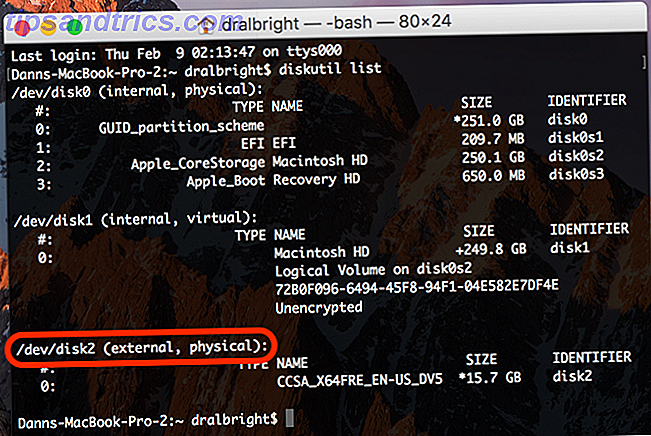
Όταν βλέπετε αυτό, θα χρειαστεί να σημειώσετε τον αριθμό στη γραμμή /dev/disk# . Στην περίπτωσή μου, είναι 2.
Τώρα, αποσυνδέστε το δίσκο:
diskutil unmountDisk /dev/disk# Βεβαιωθείτε ότι έχετε αντικαταστήσει το # με τον αριθμό του δίσκου στον υπολογιστή σας. Στη συνέχεια ξεκινήστε την εντολή dd :
sudo dd if= Τώρα, σύρετε το αρχείο ISO στο Terminal έτσι ώστε η θέση του αρχείου να εισαχθεί στην εντολή:
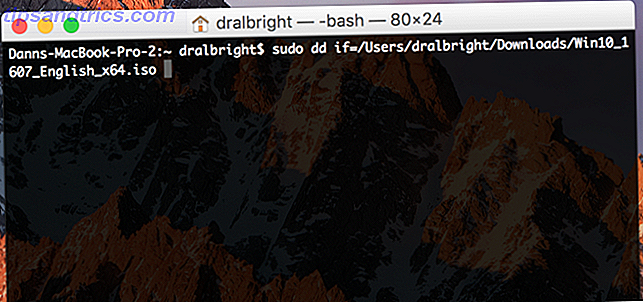
Προσθέστε ένα κενό, στη συνέχεια:
of=/dev/disk# bs=1m Ο τελικός κώδικας στον υπολογιστή μου μοιάζει με αυτόν τον τρόπο:
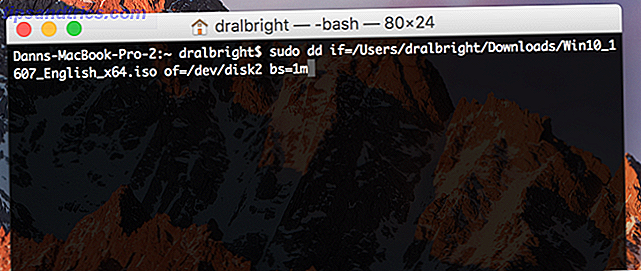
Πατήστε Enter και μετά πληκτρολογήστε τον κωδικό πρόσβασής σας. Τότε περιμένετε, πιθανώς για μεγάλο χρονικό διάστημα. Μπορεί να διαρκέσει 20-30 λεπτά για να τρέξει αυτή η εντολή. Όταν ολοκληρωθεί η διαδικασία, αφαιρέστε το δίσκο:
diskutil eject /dev/disk# Αυτό πρέπει να το κάνει.
(Χάρη στο n3oNLit3 στο tonymacx86.com για την περιγραφή αυτής της μεθόδου.)
Λύση 3: Εγγραφή ISO σε DVD (χωρίς Camp Boot)
Εάν θέλετε να δημιουργήσετε ένα πρόγραμμα εγκατάστασης DVD αντί για ένα USB, μπορείτε επίσης να το κάνετε χωρίς Boot Camp. Υπάρχουν πολλοί απλοί τρόποι για να το κάνετε αυτό. Η πιο εύκολη επιλογή είναι να το κάνετε από το Finder, όπου μπορείτε να επιλέξετε το αρχείο ISO και στη συνέχεια να μεταβείτε στο File> Burn Disc Image [name] στο Disc ...
Μπορείτε να εκτελέσετε την ίδια εντολή από το Terminal με:
hdiutil burn [path to the file] Και, φυσικά, υπάρχουν πολλά κομμάτια λογισμικού που θα σας καούν τα ISO. Disco, Burn, και Simply Burns είναι δωρεάν. DVD Creator είναι $ 30, αλλά σας δίνει πολύ περισσότερη ενέργεια για την εγγραφή δίσκων. Αν νομίζετε ότι μπορεί να κάψετε πολλά DVDs στο μέλλον, δεν είναι κακή επιλογή. Ανεξάρτητα από το λογισμικό που χρησιμοποιείτε, ακολουθήστε τις σχετικές οδηγίες.
Λύση 4: Η επιλογή πυρηνικής ενέργειας
Πριν φτάσουμε σε αυτό, θα σας προειδοποιήσω: αυτό πρέπει να χρησιμοποιηθεί μόνο ως έσχατη λύση. Σε αυτή την περίπτωση, πηγαίνετε για αυτό. Απλά γνωρίζετε ότι η απενεργοποίηση της προστασίας ακεραιότητας του συστήματος Πώς να απενεργοποιήσετε την Προστασία της Ακεραιότητας του Συστήματος (και γιατί δεν πρέπει) Πώς να απενεργοποιήσετε την Προστασία της Ακεραιότητας του Συστήματος (και γιατί δεν πρέπει) απενεργοποίηση, αλλά η απενεργοποίηση είναι εύκολη. Διαβάστε περισσότερα (SIP) σας δίνει τη δυνατότητα να ανακατέψετε πραγματικά τα πράγματα μέσα στο macOS. Είναι για κάποιο λόγο. Προσέξτε, βεβαιωθείτε ότι έχετε δημιουργήσει αντίγραφα ασφαλείας και ούτω καθεξής. Και όταν τελειώσετε, φροντίστε να το ενεργοποιήσετε ξανά .
Επίσης, θα παρατηρήσω ότι η περιγραφή αυτής της μεθόδου περιγράφηκε για το El Capitan και όχι για τη Σιέρα. Έτσι ίσως χρειαστεί να το τσιμπήσετε λίγο.
Η χρήση αυτής της επιλογής σας επιτρέπει να ξαναγράψετε λίγο από τον κώδικα στο Boot Camp, ελπίζοντάς σας επιτρέποντας να το χρησιμοποιήσετε για να δημιουργήσετε ένα πρόγραμμα εγκατάστασης των Windows. Θα πάμε βήμα προς βήμα. Πρώτον, θα απενεργοποιήσουμε το SIP:
- Κάντε επανεκκίνηση του Mac.
- Πριν ξεκινήσετε το macOS, κρατήστε πατημένο το πλήκτρο Command + R μέχρι να δείτε το λογότυπο της Apple.
- Μόλις έχει ξεκινήσει η λειτουργία ανάκτησης, πατήστε Βοηθητικά προγράμματα> Τερματικό στη γραμμή μενού.
- Εισαγάγετε το "csrutil disable" και πατήστε Enter .
- Θα πρέπει να λάβετε ένα μήνυμα που να αναφέρει ότι το SIP έχει απενεργοποιηθεί.
- Κάντε επανεκκίνηση του υπολογιστή σας από το μενού της Apple.
Μόλις επανεκκινηθεί ο υπολογιστής σας, θα χρειαστεί να λάβετε το αναγνωριστικό μοντέλου του Mac σας. Μεταβείτε στο μενού Apple> Σχετικά με αυτό το Mac> Έκθεση συστήματος και σημειώστε το αναγνωριστικό μοντέλου του μηχανήματός σας. Το δικό μου, όπως φαίνεται εδώ, είναι το MacBookPro12, 1.
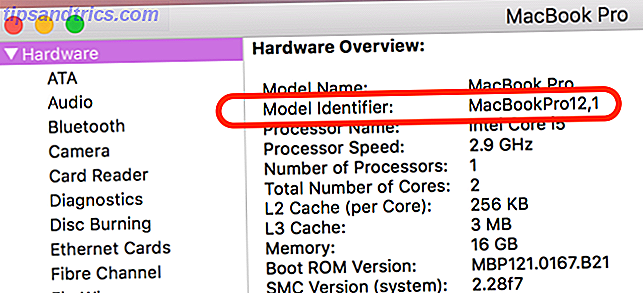
Τώρα, θα πρέπει να έχετε πρόσβαση στο αρχείο .plist για το Boot Camp:
- Κάντε δεξί κλικ στο εικονίδιο Boot Camp και επιλέξτε Εμφάνιση περιεχομένων πακέτου .
- Δημιουργήστε ένα αντίγραφο του αρχείου .plist και τοποθετήστε το στην επιφάνεια εργασίας σας.
- Κάντε δεξί κλικ στο αρχείο .plist και επιλέξτε Άνοιγμα με> TextEdit .
- Προσθέστε το μοντέλο του Mac σας στο "DARequiredROMVersions".
- Διαγράψτε το "Pre" από το "PreUEFIModels" και προσθέστε το μοντέλο σας στη λίστα.
- Διαγράψτε το "Pre" από το "PreUSBBootSupportedModels" και προσθέστε το μοντέλο σας.
- Εάν το μοντέλο σας υπάρχει στο "Win7OnlyModels", διαγράψτε το.
Αποθηκεύστε το αρχείο .plist. Στη συνέχεια εκτελέστε τα εξής στο Terminal:
sudo codesign -fs - /Applications/Utilities/Boot\ Camp\ Assistant.app Αυτό θα επιτρέψει στο Boot Camp να τρέξει με τον τροποποιημένο κώδικα. Εάν ο υπολογιστής σας σας ενημερώσει ότι πρέπει να κάνετε λήψη από την Apple, ολοκληρώστε τη λήψη και εκτελέστε ξανά την εντολή.
Ξεκινήστε το Boot Camp και δημιουργήστε το πρόγραμμα εγκατάστασης των Windows. Στη συνέχεια, εκκινήστε ξανά τη λειτουργία ανάκτησης και εισαγάγετε "enable csrutil" στο Terminal για να ενεργοποιήσετε ξανά το SIP.
Χάρη σε όλους όσους συνέβαλαν σε αυτό το νήμα υποστήριξης της Apple σχετικά με αυτή τη μέθοδο.
Οι επιλογές σας
Μία από αυτές τις τέσσερις διαφορετικές μεθόδους για τη δημιουργία ενός προγράμματος εγκατάστασης των Windows στο Mac σας θα πρέπει να λειτουργήσει, αλλά δεν υπάρχει καμία εγγύηση. Θα πρέπει απλώς να δοκιμάσετε λίγα έως ότου λειτουργήσει κάτι. Και αν δεν μπορείτε να πάρετε τίποτα για να εργαστείτε, θα πρέπει να χρησιμοποιήσετε έναν διαφορετικό υπολογιστή (κατά προτίμηση ένα Windows, καθώς αυτό θα πρέπει να είναι λίγο πιο εύκολο για τη συγκεκριμένη διαδικασία).
Ποια μέθοδος εργάστηκε για εσάς; Βρήκατε άλλη λύση αντιμετώπισης προβλημάτων; Μοιραστείτε τις συμβουλές σας στα παρακάτω σχόλια!

![Πώς λειτουργεί μια ψηφιακή φωτογραφική μηχανή; [Τεχνολογία εξηγείται]](https://www.tipsandtrics.com/img/technology-explained/825/how-does-digital-camera-work.jpg)

